Tabelas de dados
Em muitos casos, um grafo é a melhor maneira de exibir a atividade do sistema para analisar o desempenho. No entanto, em alguns casos, uma exibição tabular é preferível. Quando você arrasta um grafo para a guia Análise , ele aparece sozinho. Para exibir os mesmos dados em formato tabular com o grafo reduzido para uma miniatura, clique no ícone de layout mais à direita na barra de título do grafo. Se você quiser ver a tabela de dados e o grafo em tamanho total, clique no ícone de layout mais à esquerda na barra de título do grafo.
A ilustração a seguir mostra uma tabela de dados WPA.
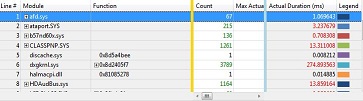
Se você não vir a barra de ouro vertical ao abrir uma tabela de dados pela primeira vez, role para a direita.
A coluna Legenda à direita da tabela corresponde ao controle Legenda à esquerda do grafo associado. Se você selecionar um ou mais itens no controle Legenda , as linhas correspondentes da tabela serão selecionadas e vice-versa.
A tabela de dados e o grafo associado são sincronizados dinamicamente. Se você fizer alterações na tabela de dados, o grafo refletirá essas alterações. Se você expandir ou recolher um nó no controle Legenda do grafo, ele também será expandido ou recolhido na tabela de dados e vice-versa. Se você ampliar para um intervalo de tempo no grafo, a tabela mostrará apenas os dados relativos ao intervalo de tempo selecionado.
Para obter informações sobre como fazer alterações em uma tabela de dados, consulte Personalizar uma tabela de dados e Aplicar, criar ou excluir uma combinação predefinida de colunas a serem exibidas.
Para obter informações sobre como pesquisar e filtrar dados, consulte Pesquisar ou filtrar dados.
Layout da Tabela de Dados
A coluna mais à esquerda é sempre a coluna de número de linha e a coluna mais à direita é sempre a coluna Legenda, que corresponde ao controle Legenda do grafo correspondente. Entre essas duas colunas externas estão as seguintes áreas, da esquerda para a direita:
Área de chave
Área de dados
Área do elemento graphing
Área de Chave
Essa é a área no lado esquerdo da tabela, entre a coluna de número de linha e a barra de ouro vertical.
Arraste qualquer coluna na área de dados à esquerda da barra de ouro vertical para torná-la uma chave.
Área de Dados
Essa é a área no centro da tabela, entre a barra de ouro vertical e a barra azul vertical.
Os dados das colunas que aparecem na área de dados não são agrupados nem grafados. As células nessas colunas são agregadas (se uma agregação para a coluna tiver sido especificada) quando estiverem à direita de um grupo. As células nessas colunas mostram os dados de linhas individuais da tabela que não podem ser expandidas.
Área do Elemento Graphing
Essa é a área no lado direito da tabela, entre a barra azul vertical e a coluna Legenda. Se você arrastar uma coluna para essa área, os dados nessa coluna gerarão linhas ou barras no grafo.
Se o grafo for um gráfico de Gantt, cada coluna que você mover para a área de elementos de grafo deverá conter apenas valores de carimbo de data/hora. Uma marca em uma das barras horizontais no gráfico de Gantt representa um valor de carimbo de data/hora.